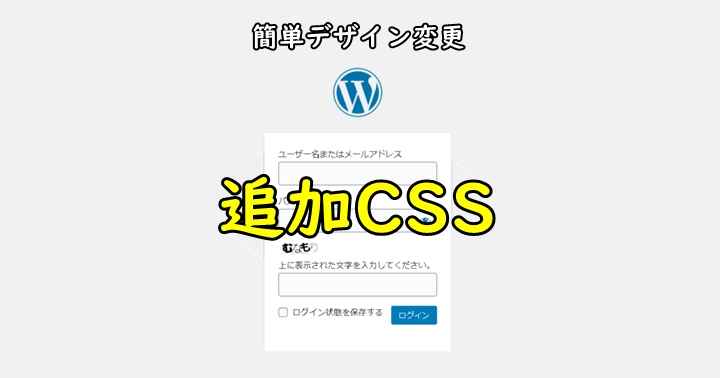《WordPress》シンプルなPV表示プラグイン「WP-PostViews」。最低限のPV数を知りたい人に
ブログをしていると気になってくる「PV」。
今回紹介するプラグイン「WP-PostViews」は、単純かつシンプルなPV表示プラグインといえます。
シンプル故に機能の把握も簡単で、設定に手間を取られることもありません。
しかしPV数・人気記事の表示と最低限の機能は有しているため、PVが分かるプラグイン・ツールの入門用としても使えます。
それではこのプラグインの機能と設定方法を紹介します。
WP-PostViewsとは?
「WP-PostViews」は固定ページや記事毎のPVを表示してくれるプラグインです。
インストールすると「投稿」ページの各記事に記事毎のPV数が表示されるようになります。
機能としては極端といえる程シンプルなもので、良くも悪くもPV数を表示するだけになります。
このため余計な設定などをする必要がなくなり、管理が簡単になります。
サイドバーに「人気の記事一覧」なんて項目を作れる機能もあるため、サイドバーに人気記事を表示することも可能です。
そういった項目をブログ画面につくりたい場合にもこのプラグインは役立ちます。
そのかわり「一日のPV数」といった機能まで削っているため、細かなデータは手に入りません。
「月間PV数」などといったデータが欲しい場合は自分でチマチマ統計する必要があるので、そうした場面ではプラグインは不向きといえます。
インストール方法
まずは「プラグイン」→「新規追加」でプラグイン追加画面に行きましょう。
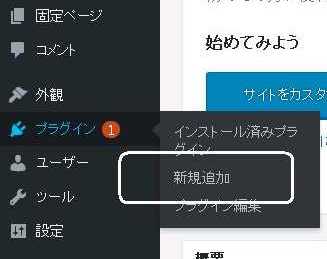
追加画面に移ったら検索キーワードに「WP-PostViews」と検索してください。

プラグインが表示されるので「今すぐインストール」→「有効化」でインストール完了です。
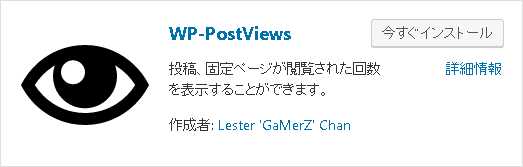
プラグインの設定
プラグインの設定画面
ではプラグインの設定をします。
プラグインが有効化されていれば「設定」の中に「PostViews」と追加されているのでクリックしてください。
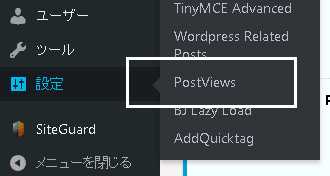
後述する「カウントする閲覧元」と「ボットからのビューを除外」だけを設定すれば大丈夫です。(むしろこれだけは必ず設定したいです)
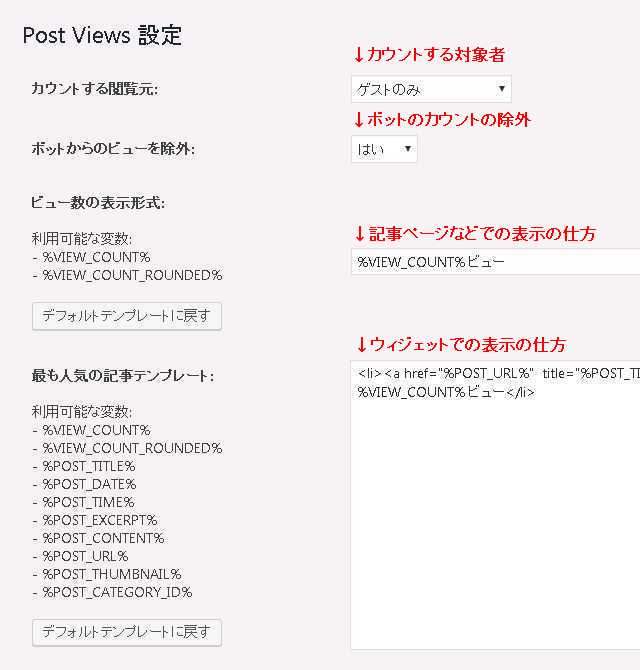
カウントする閲覧元:記事などが表示されたときPVにカウントする対象者を設定します。「すべて」のままだと自分もカウントされてしまうので「ゲストのみ」などにしましょう。
ボットからのビューを除外:ネットワークを巡回するだけのプログラム「ボット」の除外の有無を決めます。ボットはPVとしては価値がないので「はい」を選択しましょう。
ビュー数の表示形式:記事や固定ページにPV数の表示の仕方を決めます。「VIEW_COUNT_ROUNDED」は1000を1kと桁を省略した形で表示します。
下の設定欄はウィジェットに「人気の記事」なんて感じで追加する際の表示形式を決めます。
%VIEW_COUNT_ROUNDED%:PV数の桁を省略して表示
%POST_TITLE%:記事のタイトルを表示
%POST_DATA%:記事の投稿日時を表示
%POST_TIME%:記事の投稿時間を表示
%POST_EXCERPT%:記事を抜粋して表示
%POST_CONTENT%:記事の全文を表示
%POST_URL%:記事のURLを表示
%POST_THUMBNAIL%:記事のアイキャッチ画像を表示
%POST_CATEGORY_ID%:記事のカテゴリーのIDを表示
例えば「記事タイトル:PV数」と表示したい場合は「%POST_TITLE%:%VIEW_COUNT%」となります。
表示する項目を細かくしたり、削ったりするのに有効です。
続いてPV数を表示する対象を決めます。
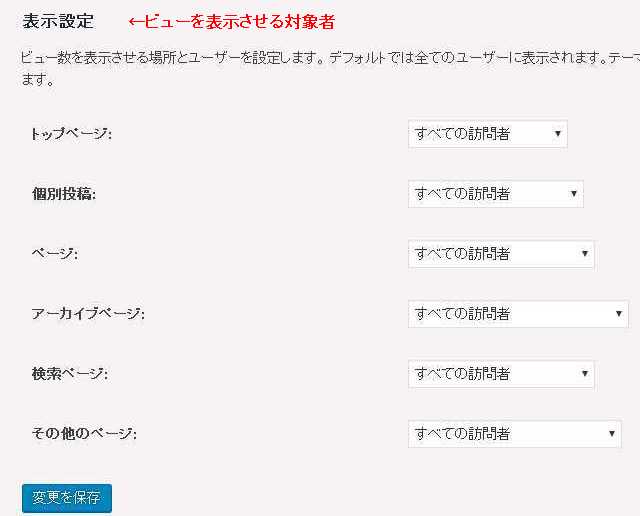
初期設定「すべての訪問者」で問題ないので、特にいじらなくても大丈夫です。
最後に「変更を保存」で必ず設定を保存しましょう。
実際に表示されているか確認
インストールして設定し終わったら実際に機能しているか確認しましょう。
「固定ページ」か「投稿」の一覧で記事の欄に項目が追加され、PVが表示されます。
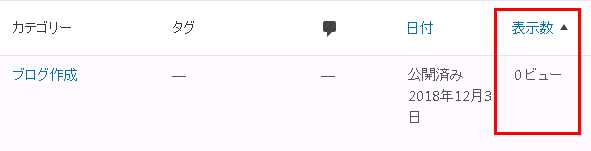
その記事が閲覧されるたびに表示数にカウントされていくため、投稿画面でPV数が一目でわかるようになります。
サイドバーに「人気の記事」の追加
「WP-PostViews」をインストールするとウィジェットに「表示数」が追加されます。
これで記事のPV数によって「人気の記事一覧」といった項目をサイドバーに追加できます。
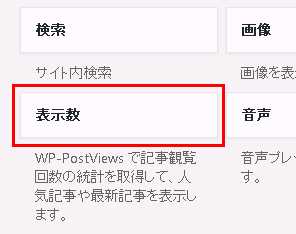
追加すると表示する記事や形式の設定ができます。
ウィジェットのタイトルを「人気の記事」や「よく読まれている記事」などにして、表示する項目の設定をしましょう。
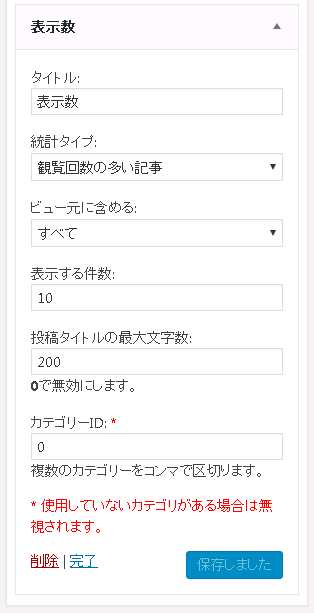
実際に設定が初期のまま追加された画面がこちら。
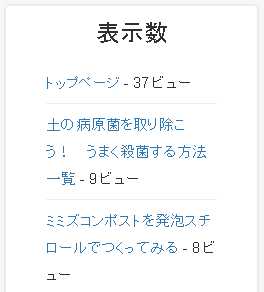
「ビュー」を「PV」などの表示形式にしたい場合、プラグインの設定の「最も人気の記事テンプレート」の欄で設定できます。
しかしこちらの設定画面ではPV数の表示を消したりすることができません。
そういったときは先ほどのプラグイン設定画面で表示形式を変更する必要があります。
負担もないプラグイン
大抵のテーマではPV数を表示する機能は省かれていることが多いです。
これは「PV数を計測し保存する」という負荷をサーバーに与えるためです。
PV数の詳細を知りたい人ならGoogle Analyticsといった高性能な計測ツールもあるため、わざわざ標準搭載する必要性が低いのもあります。
しかしそこまで知りたくないくともPV数は気になる、という人もいるでしょう。
「WP-PostViews」はそんな、ただPV数を知りたいだけの人におすすめです。
プラグイン設定で2か所だけ設定するだけなので、設定自体も簡単にできます。
「とりあえずどのくらいPVがあるのか知りたい」といった人なら、こういった簡素なプラグインは導入しやすいです。
簡素ゆえにPV集計系プラグインにありがちな、サーバーへの負担も少なく済むというのもポイントです。
「特に重視してないけど、とりあえず表示してみたい」なんて人は使ってみましょう。